Come monitorare l'utilizzo dei dati sul tuo Galaxy Note 3 con app e impostazioni
Quando sei a casa con il tuo Galaxy Note 3 probabilmente non pensi a quanti dati stai utilizzando. È probabile che ti connetti alla tua rete wifi e usi Internet senza pensarci due volte sui livelli di utilizzo. Ma quando esci di casa e inizi a utilizzare una connessione dati, potresti aver bisogno di pensarci un po' di più. Il tuo gestore telefonico potrebbe porre un limite alla quantità di dati che puoi utilizzare, oppure potresti pagare per ogni megabyte che scarichi. In entrambi i casi, devi monitorare la quantità di dati che stai utilizzando:ecco come farlo.

- Recensione Galaxy Note 3
L'adorabile schermo grande del grande per il multitasking. Dato che lo schermo è un vero piacere da usare, probabilmente scoprirai che trascorrerai più tempo usando il telefono e Internet di quanto potresti fare con un telefono diverso. Se stai pagando per l'utilizzo dei dati o devi assicurarti di non superare un determinato limite di download, dovrai tenere d'occhio l'utilizzo dei dati.
Monitoraggio dei dati integrato
Android include una funzione integrata che può essere utilizzata per monitorare l'utilizzo dei dati sul tuo Galaxy Note 3. Puoi usarlo non solo per vedere i dati storici sulla quantità di dati che hai scaricato, ma anche per mettere un limite in modo da non t superare la tua indennità mensile.
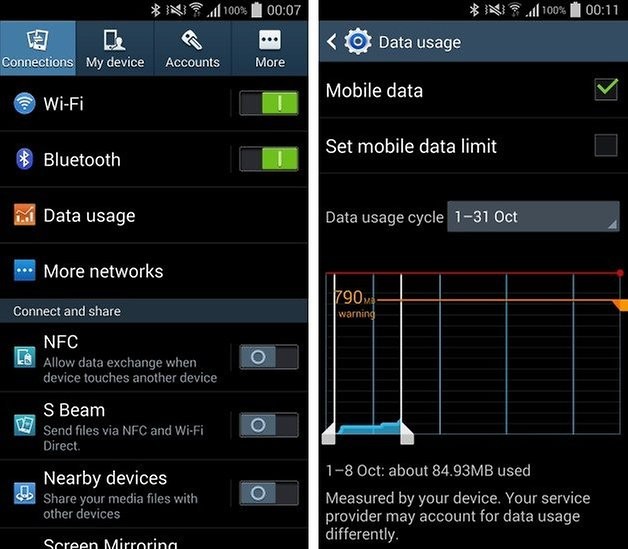
Apri Impostazioni e vai alla scheda Connessioni. Tocca il link Utilizzo dati e sarai in grado di vedere quanti dati hai consumato finora questo mese.
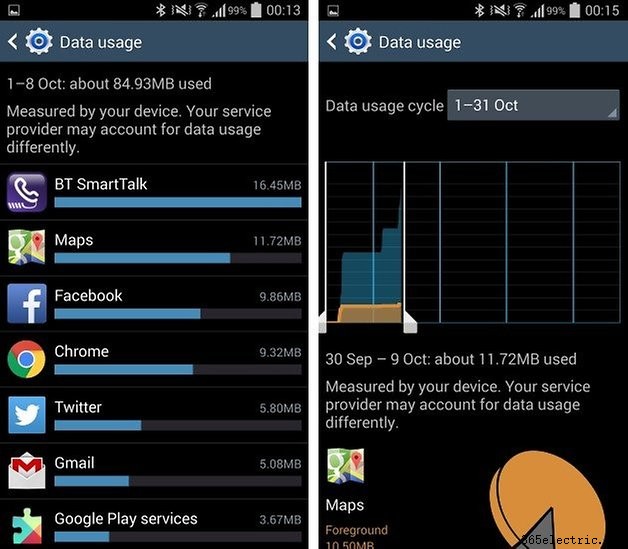
Questa è un'informazione utile, ma è più utile sapere come sei riuscito a utilizzare questa quantità di dati. Se il tuo utilizzo è elevato, ad esempio, potresti voler capire quale app è responsabile. Scorri la pagina e vedrai un elenco di tutte le app che hanno utilizzato la tua connessione dati. Tocca una delle app e vedrai un grafico che mostra come è cambiato l'utilizzo nel corso del mese.
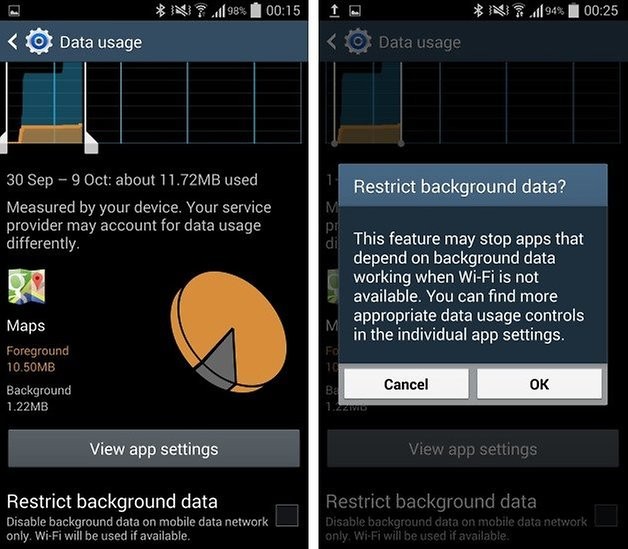
Se sei preoccupato per la quantità di dati che una particolare app sta utilizzando in background, puoi premere il pulsante Visualizza impostazioni app in cui potresti essere in grado di modificare il funzionamento dei dati in background:questo è qualcosa che varierà da un'app all'altra. Puoi anche impedire che la tua connessione dati venga utilizzata in background da una particolare app selezionando la casella Limita dati in background e quindi toccando Sì. Invece di utilizzare la tua connessione dati, il download in background avverrà solo quando sei connesso a una rete wireless.
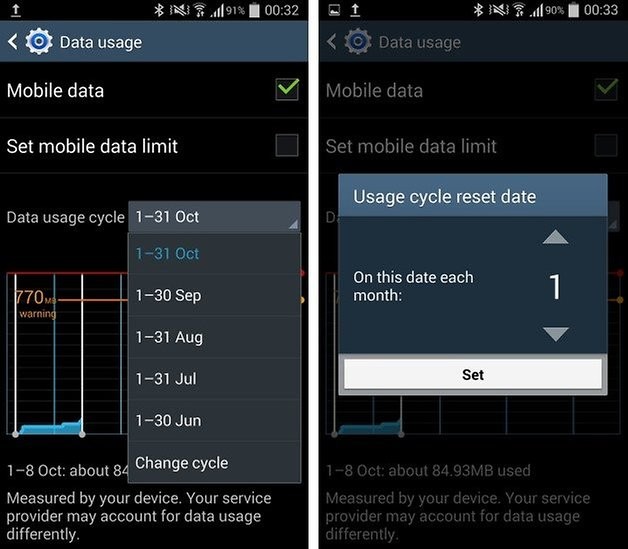
Uno dei motivi principali per monitorare l'utilizzo dei dati è assicurarsi di non superare il limite mensile. Per impostazione predefinita, il ciclo di utilizzo dei dati inizia il primo del mese, ma potrebbe non essere correlato al ciclo di fatturazione del telefono. Per scegliere una data di inizio diversa, tocca il menu Ciclo di utilizzo dati e seleziona l'opzione Cambia ciclo. Tocca i pulsanti su e giù per scegliere la data di inizio della fatturazione, quindi tocca Imposta.
Per aiutarti ulteriormente a rispettare la tua indennità mensile di dati, puoi configurare il tuo telefono in modo che visualizzi un avviso quando ti stai avvicinando al limite. Nella schermata Utilizzo dati, trascinare la linea di avviso arancione sul grafico di utilizzo sulla quantità pertinente. Puoi anche fare un passo avanti e forzare il telefono a disattivare la connessione dati mobile quando viene raggiunto un determinato limite.
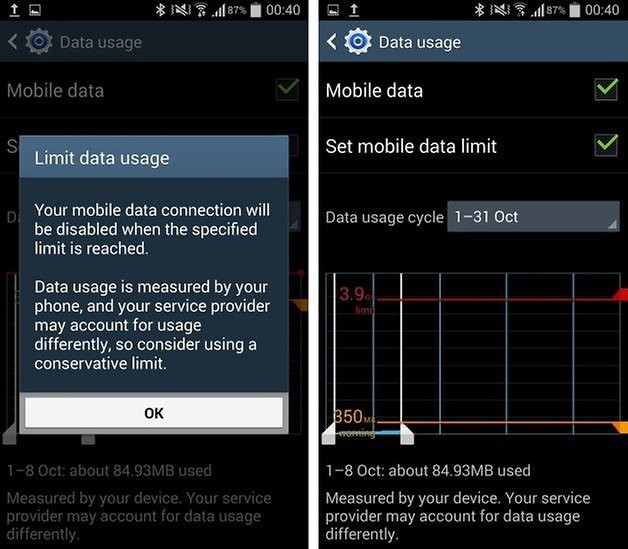
Puoi abilitare questa funzione selezionando la casella Imposta limite dati mobili e quindi tocca OK. Puoi quindi riposizionare la linea rossa sul grafico per impostare il limite che vorresti mettere in atto.
Monitoraggio dell'utilizzo dei dati con un'app
Naturalmente, non sei limitato a monitorare l'utilizzo dei dati con le impostazioni integrate:puoi anche utilizzare un'app dedicata. Una di queste app è My Data Manager, che può essere scaricata gratuitamente dal Play Store.
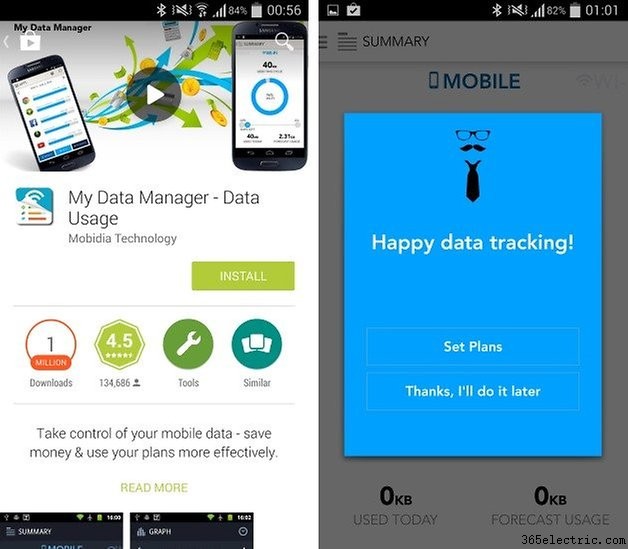
Installa l'app e avviala. Tocca il pulsante Accetto e quindi tocca Imposta piani per configurare le cose pronte per l'uso:qui puoi scegliere quando iniziare il ciclo di fatturazione e specificare qual è la tua indennità mensile.
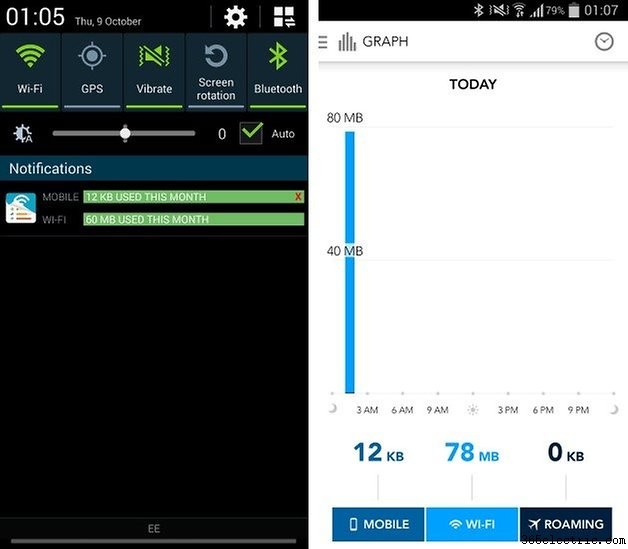
Con queste impostazioni di base in atto, puoi continuare a utilizzare il telefono normalmente e puoi quindi controllare i livelli di utilizzo quando vuoi. Il modo più semplice per controllare rapidamente l'utilizzo è aprire il pannello delle notifiche dalla parte superiore dello schermo e qui troverai la voce My Data Manager completa di totali di utilizzo della connessione Wi-Fi e dati. Se tocchi la voce, vedrai un grafico che scompone ulteriormente le cose.
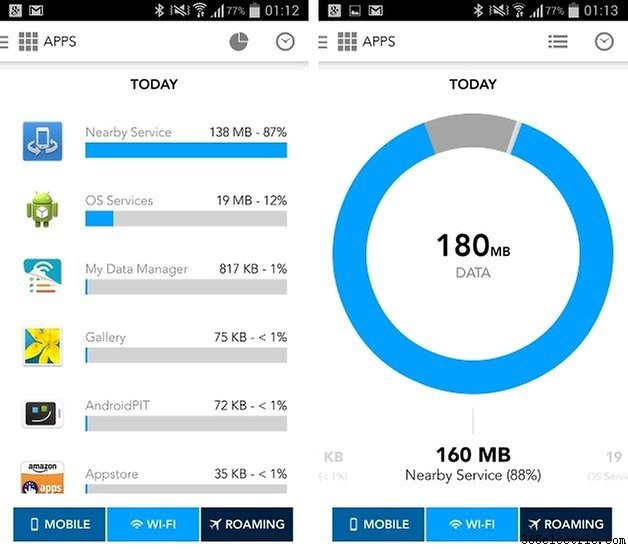
Con l'app principale aperta, tocca il pulsante del menu in alto a sinistra dello schermo e seleziona l'opzione App. Qui puoi vedere un elenco di tutte le app che hanno utilizzato la tua connessione dati in modo da poter vedere quale utilizzano di più. Puoi toccare il pulsante del grafico a torta nella barra in alto per passare a una visualizzazione diversa che potresti trovare più facile da interpretare.
Tra questi due metodi, è possibile mantenere il pieno controllo su come viene utilizzata la connessione dati in modo da non ritrovarsi con una bolletta telefonica sorprendentemente alta alla fine del mese.
Monitorate l'utilizzo dei dati? Hai individuato app responsabili di alti livelli di traffico?
